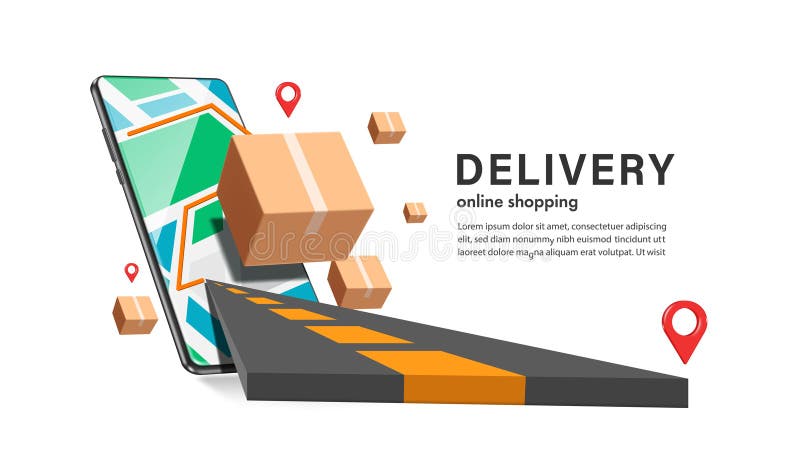✅ Ajoutez vos cartes à Wallet, puis double-cliquez sur le bouton latéral de votre iPhone pour payer sans contact avec Apple Pay. C’est rapide et sécurisé!
Pour utiliser Wallet avec Apple Pay, commencez par vous assurer que votre appareil est compatible et que vous avez configuré Apple Pay. Wallet vous permet de conserver vos cartes de crédit, de débit et autres informations de paiement directement sur votre iPhone ou Apple Watch, facilitant ainsi le processus de paiement. Une fois Apple Pay configuré, vous pouvez effectuer des paiements en magasin, en ligne ou dans des applications simplement en approchant votre appareil d’un terminal de paiement compatible.
Configuration de Wallet et d’Apple Pay
Pour configurer Wallet et Apple Pay, suivez ces étapes simples :
- Ouvrez l’application Wallet sur votre iPhone.
- Touchez le bouton « + » pour ajouter une carte.
- Suivez les instructions à l’écran pour ajouter votre carte de crédit ou de débit. Vous aurez besoin de la carte physique et de ses informations.
- Vérifiez votre identité via votre banque ou l’émetteur de votre carte.
Une fois la configuration terminée, vous pouvez commencer à utiliser Apple Pay pour vos paiements.
Comment effectuer un paiement avec Apple Pay
Pour effectuer un paiement avec Apple Pay via Wallet, suivez ces étapes :
- En magasin : Approchez votre iPhone ou Apple Watch du terminal de paiement compatible.
- Démarrez Wallet : Double-cliquez sur le bouton latéral (iPhone) ou appuyez deux fois sur le bouton de verrouillage (Apple Watch).
- Choisissez votre carte et authentifiez-vous à l’aide de Face ID, Touch ID ou votre code.
- Finalisez le paiement en approchant votre appareil du terminal.
Avantages de l’utilisation d’Apple Pay
Utiliser Wallet avec Apple Pay présente plusieurs avantages :
- Sécurité : Les informations de votre carte ne sont jamais stockées sur votre appareil, et chaque transaction utilise un code unique.
- Praticité : Plus besoin de fouiller dans votre portefeuille, vos cartes sont à portée de main.
- Suivi des dépenses : Wallet vous aide à garder un œil sur vos dépenses grâce à des notifications et des résumés.
Conclusion
En utilisant Wallet avec Apple Pay, vous simplifiez vos paiements quotidiens tout en bénéficiant d’une sécurité renforcée. Que ce soit pour des achats en magasin ou en ligne, Apple Pay vous offre une solution rapide et efficace.
Configurer Wallet sur votre iPhone pour activer Apple Pay
Pour profiter pleinement de Apple Pay, il est essentiel de bien configurer l’application Wallet sur votre iPhone. Voici un guide étape par étape pour vous aider à le faire efficacement.
Étape 1 : Vérifier les exigences
Avant de commencer, assurez-vous que votre iPhone est compatible avec Apple Pay. En général, les modèles à partir de l’iPhone 6 sont pris en charge. Vérifiez également que vous avez iOS 8.1 ou une version ultérieure installée.
Étape 2 : Ouvrir l’application Wallet
Localisez l’application Wallet sur votre écran d’accueil. Elle est généralement préinstallée sur tous les iPhones. Appuyez sur l’icône pour l’ouvrir.
Étape 3 : Ajouter une carte de paiement
- Appuyez sur le bouton “+” situé en haut à droite de l’écran.
- Suivez les instructions à l’écran pour ajouter votre carte de crédit ou de débit. Vous pouvez soit scanner votre carte avec l’appareil photo, soit entrer manuellement les informations.
- Vérifiez votre identité : votre banque peut vous demander de confirmer votre identité via un code envoyé par SMS ou un appel.
Étape 4 : Configurer Face ID ou Touch ID
Pour des paiements sécurisés, il est recommandé d’activer Face ID ou Touch ID. Vous serez amené à configurer cette fonction si ce n’est pas encore fait. Cela permet une authentification rapide et sécurisée lors de l’utilisation d’Apple Pay.
Étape 5 : Vérifier les paramètres de paiement
Après avoir ajouté votre carte, retournez dans les paramètres de l’application Wallet pour personnaliser vos préférences :
- Définissez votre carte par défaut : vous pouvez choisir quelle carte utiliser par défaut pour vos paiements.
- Activez les notifications pour recevoir des alertes sur vos transactions.
Étape 6 : Tester Apple Pay
Pour vérifier que tout fonctionne correctement, effectuez un paiement test chez un commerçant qui accepte Apple Pay. Assurez-vous d’utiliser votre Face ID ou Touch ID pour autoriser la transaction et profitez de la rapidité et de la simplicité de ce service.
En suivant ces étapes, vous aurez configuré Wallet et Apple Pay en un rien de temps. Cela vous permettra d’effectuer des paiements sans contact de manière rapide et sécurisée.
Questions fréquemment posées
Qu’est-ce qu’Apple Pay ?
Apple Pay est un service de paiement mobile qui permet d’effectuer des transactions sécurisées avec un iPhone, iPad ou Apple Watch.
Comment ajouter une carte à Apple Pay ?
Pour ajouter une carte, ouvrez l’application Wallet, appuyez sur le plus (+), puis suivez les instructions pour scanner ou entrer les informations de votre carte.
Est-ce que l’utilisation d’Apple Pay est sécurisée ?
Oui, Apple Pay utilise des technologies de sécurité avancées, comme le cryptage et l’authentification par Touch ID ou Face ID pour protéger vos transactions.
Peut-on utiliser Apple Pay dans tous les magasins ?
Non, Apple Pay n’est pas accepté dans tous les magasins. Il est important de vérifier si le vendeur dispose d’un terminal compatible avec le paiement sans contact.
Y a-t-il des frais pour utiliser Apple Pay ?
Non, Apple Pay ne facture pas de frais supplémentaires pour les utilisateurs, mais certains établissements peuvent appliquer des frais de transaction standards.
Données clés sur Apple Pay
| Élément | Détails |
|---|---|
| Compatibilité | iPhone, iPad, Apple Watch, Mac |
| Sécurité | Crypteur, Touch ID, Face ID |
| Types de cartes acceptées | Cartes de crédit, débit, fidélité |
| Zone de disponibilité | Partout où le sans contact est accepté |
| Frais | Aucun frais pour les utilisateurs |
Nous serions ravis de connaître votre avis ! Laissez vos commentaires ci-dessous et n’hésitez pas à consulter d’autres articles sur notre site qui pourraient vous intéresser.